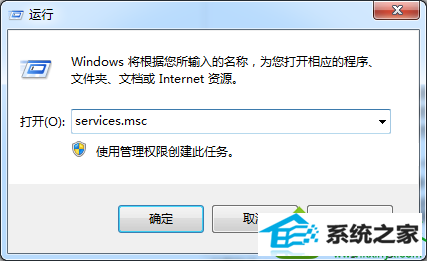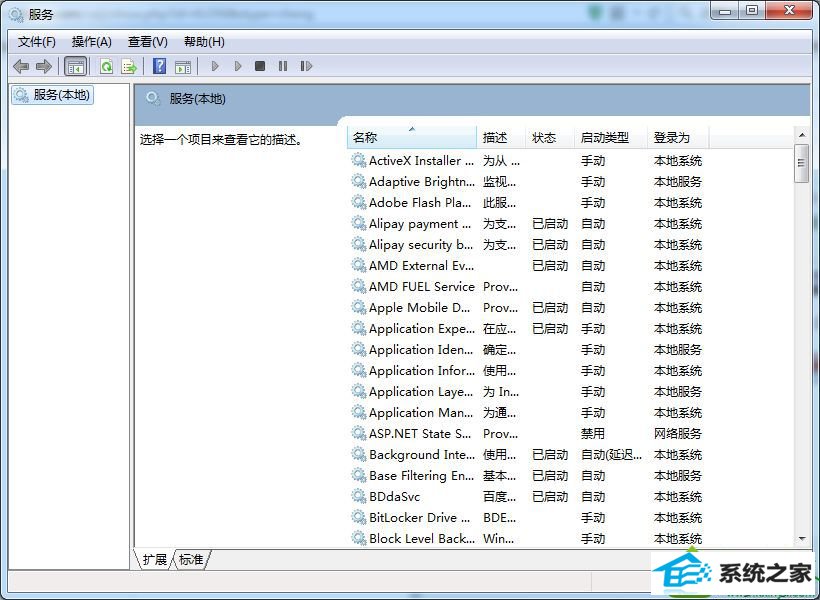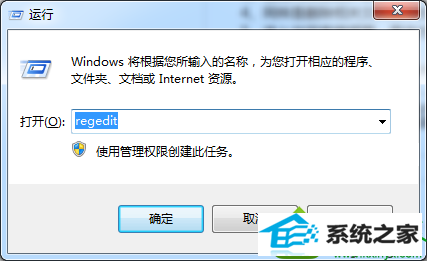今天和大家分享一下win10系统打印机print splooer停止无法使用问题的解决方法,在使用win10系统的过程中经常不知道如何去解决win10系统打印机print splooer停止无法使用的问题,有什么好的办法去解决win10系统打印机print splooer停止无法使用呢?小编教你只需要1、通过进入系统本地服务组查看print splooer服务状态,可通过开始菜单中的运行,输入 services.msc 回车; 2、打开服务窗口,找到print splooer服务,右键点击,禁用;就可以了;下面就是我给大家分享关于win10系统打印机print splooer停止无法使用的详细步骤:: 1、通过进入系统本地服务组查看print splooer服务状态,可通过开始菜单中的运行,输入 services.msc 回车;
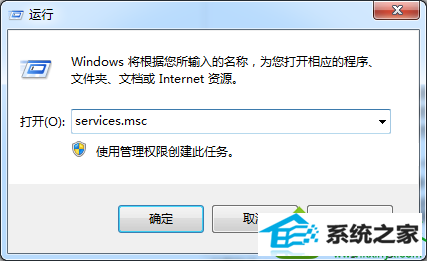
2、打开服务窗口,找到print splooer服务,右键点击,禁用;
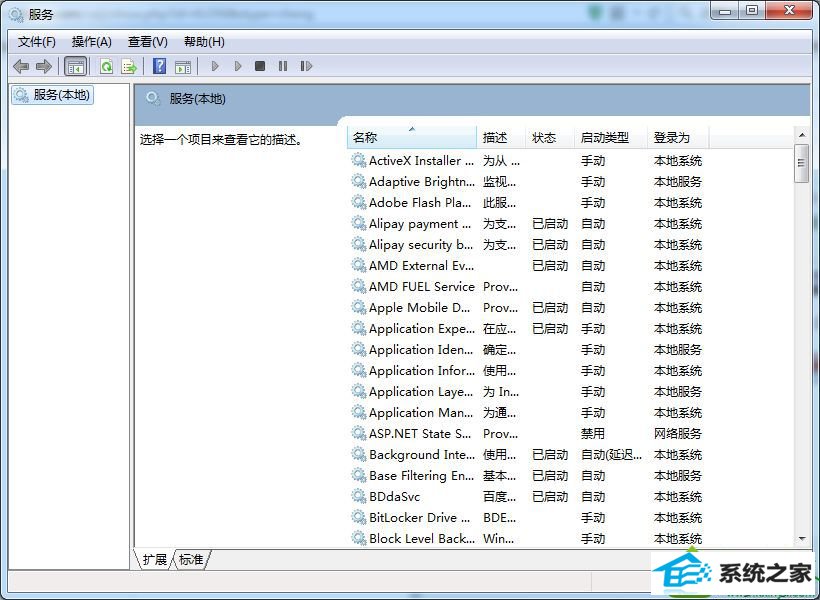
3、通过完成上述步骤后,在进入到C:/windows/system32/ 文件夹,找到 “spoolsv.exe”文件,并删除; 4、同样是删除相关文件夹下的文件,清空C:/windows/system32/spool/pRinTERs 目录下所有的文件,正常的电脑pRinTERs这个文件夹是空; 5、进入注册表编辑器,具体方法可通过运行窗口输入"regedit"回车打开注册表,在“编辑”中选择“查找”找到并删除所有spoolsv文件;
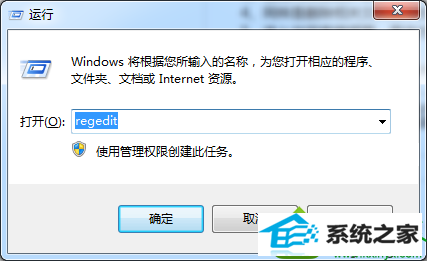
6、需要重新下载一个“spoolsv.exe”文件,将文件放置到你的C:/windows/system32/目录下,如果存在选择覆盖; 7、还是重复上述第一步操作,将print splooer 服务启动类型设置为自动,并将其启动。 遇到win10打印机print splooer总是停止的问题都是因为spoolsv.exe 文件损坏,或感染病毒导致,只要按照以上方法就可以解决了。